仮想 MIDI ケーブル
はじめに
MIDI関連のソフト同士を接続する時に使用します。
そうすることで、片方からもう片方へと MIDI信号 が流れるようになります。
【重要】
Domino で VST Plug-in や SoundFont を使用する場合は、必須となります。
(もしかすると、UM-2G などの 「USB MIDI インターフェース」 の類でも可能かもしれませんが、所有していないので分かりません。)
【仕組み】
Domino は VST Plug-in や SoundFont に未対応なので、「それらに対応しているソフトと接続」 することで、そちらのソフトから音を鳴らします。
(そうやって、VST Plug-in や SoundFont を間接的に使用するという感じですね。)
【そんなこと可能なの?】
そもそも 「MIDI」 は 「異なる電子楽器同士を接続して演奏させるための規格」 ですので、得意分野 (むしろ、そのための MIDI 規格) と言っても良いかと思います。
※ Domino は MIDIシーケンサ なので、MIDI規格 (で定義されている仕組み) によって音を鳴らしています。
【接続のイメージ】
「MIDIキーボード」 と 「音源」 を 「MIDIケーブル」 で接続することで、「MIDIキーボードから音源の音を鳴らす」 という仕組みをイメージすると、分かりやすいかと思います。
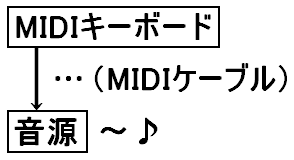
(↑ のように接続することで、「MIDIキーボード」 上の操作によって、接続されている 「音源」 が音を鳴らします。)
単純に、「MIDIキーボード」 を 「Domino」 に、「音源」 を 「VST Plug-in や SoundFont に対応しているソフト」 に、「MIDIケーブル」 を 「仮想MIDIケーブル」 に置き換えるだけです。

(↑ のように接続することで、「Domino」 上の操作によって、接続されている 「VST に対応しているソフト」 が音を鳴らします。)
ダウンロード
何種類かありますので、その内のいくつかを紹介します。
MIDI Yoke
代表的な 仮想MIDIケーブル です。
※ 環境によっては使用出来ないことがあるようです。
その場合は、他の 仮想MIDIケーブル を探してみて下さい。
(検索サイトで 「Virtual MIDI Device」 や 「MIDI LoopBack Device」 という感じで検索すると見付かるかもしれません。)
【ダウンロード】
-
MIDIOX
 へ移動します。
へ移動します。
- 左メニューの 「MIDI Yoke」 をクリックします。
- Contents の下の 「Download」 をクリックします。
- 「MIDI Yoke NT 1.75 (163K 09-23-07)」 の横の 「Download Now」 をクリックして、「MidiYokeSetup.msi」 をダウンロードします。
Maple Virtual Midi Cable
MIDI Yoke が不安定な環境で、こちらは安定動作したという話を見掛けました。
※ 64bit版の OS には対応していないようです。
(v356 現在)
【ダウンロード】
-
Maple Midi
 へ移動します。
へ移動します。
- 「Software」 の 「Maple Virtual Midi Cable」 をクリックします。
- 「Download」 をクリックして、「MapleVMCv○○○.zip」 をダウンロードします。
- DL した 「MapleVMCv○○○.zip」 を解凍して、「MapleVMCv〇〇〇.exe」 を取り出します。
LoopBe1
64bitアプリに対応している 仮想MIDIケーブル です。
「LoopBe1」 は、1ポートだけ使用出来る フリー版 (非商用の個人使用に限り?) です。
有料版の 「LoopBe30」 では、もっと多く (30ポートまで?) 使用出来るようです。
【ダウンロード】
-
Nerds.de audio & midi - ipMIDI - LoopBe1 - LoopBe30
 へ移動します。
へ移動します。
- 左メニューの 「Download」 をクリックします。
- 一番下の 「LoopBe1 - Download your free copy」 の所の 「Download setuploopbe1.exe」 をクリックして、「setuploopbe1.exe」 をダウンロードします。
loopMIDI
64bitアプリに対応している 仮想MIDIケーブル です。
ポート数は16個まで追加可能で、なんと、ポート名を自由に変更出来ます。
※ 「v1.0.5 (15)」 現在は、ポート数を64個まで追加可能なようです。
※ 「v1.0.1 (7)」 現在、エクスクルーシブには未対応 のようです。
従って、エクスクルーシブを使用する音源 (TiMidity++ など) には向きません。
※ 「v1.0.2 (11)」 現在は、エクスクルーシブに対応しているようです。
【ダウンロード】
-
Tobias Erichsen
 へ移動します。
へ移動します。
【移動出来ない場合】
次のような情報がありますので、確認して下さい。
※ 「rtpMIDIのWebサイト」 は 「loopMIDIのWebサイト」 と同じです。
【注意】
rtpMIDIのWebサイトはなぜかIPv6でのアクセスができないようです。Windows7などIPv6での接続がデフォルトになっている場合、うまくダウンロードができないかもしれません。その場合は、別のマシンでダウンロードするか、いったんIPv6をオフにし、IPv4でアクセスしてダウンロードしてみてください。
「よく分からない」 という方は、「loopMIDI」 は諦めて、別の 仮想MIDIケーブル を導入して下さい。
- 上メニューの 「Software」 をクリックします。
- 「Windows」 の下の 「loopMIDI」 をクリックします。
-
右上の 「download loopMIDI ○.○.○.○」 をクリックして、「loopMIDI_○_○_○_○.zip」 をダウンロードします。
※ 見付からない場合は、「Ctrl + F」 で検索して下さい。
【注意事項】
【重要】
環境によっては、loopMIDI を終了させないで (起動したままの状態で)、Windows をシャットダウンすると、何らかの問題が生じる場合があるようです。
※ 「v1.0.5 (15)」 現在の話です。
(もしかすると、Vista 以降限定かもしれません。)
まあ、Windows を終了させる前に loopMIDI を終了させる癖を付ければ良いわけですが、うっかり忘れてしまうミスを回避するためのバッチファイルを用意してみました。
-
loopMIDI_bat.zip
※ 特に問題が生じない場合は、導入する必要はありません。
内容は、単純に 「taskkill」 で loopMIDI を終了させてから、「shutdown」 で Windows を シャットダウン または 再起動 させるというものです。
●バッチファイルの中身
[Windows を再起動.bat] taskkill /f /im loopMIDI.exe shutdown -r -t 4 [Windows を終了.bat] taskkill /f /im loopMIDI.exe shutdown -s -t 4
Windows の シャットダウン や 再起動 を行う際に、これらのバッチファイルから行えば、うっかりミスの回避策となります。
※ Windows XP Home Edition では、「taskkill」 が無効なので、使用出来ません。
インストール
【重要】
OS によって方法が異なりますので、ご注意下さい。
※ 説明は MIDI Yoke で行いますので、他のソフトの場合はそれぞれに合わせて応用して下さい。
(例えば、ファイル名が違うとか、わざわざ書かなくても分かりますよね。)
Windows XP
- DL した 「MidiYokeSetup.msi」 をダブルクリックすると、インストーラーが起動しますので、指示に従ってインストールします。
- 【重要】 インストールが完了したら、必ず Windows を再起動して下さい。
-
Domino を起動して、「環境設定 → MIDI-OUT」 で 「MIDI OUT デバイス」 が増えていることを確認します。
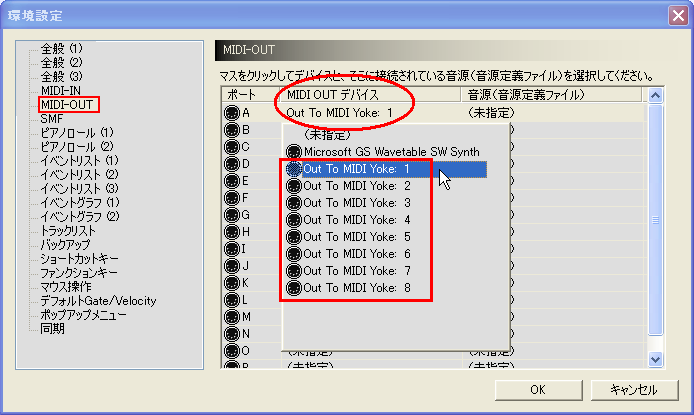
Windows Vista
Vista (以降) の場合は 「UAC (ユーザーアカウント制御)」 という小難しい機能があるため、ワンクッション置かないといけません。
-
「スタート」 → 「すべてのプログラム」 → 「アクセサリ」 → 「コマンド プロンプト」 を 「右クリック」 して、「管理者として実行」 を選択します。
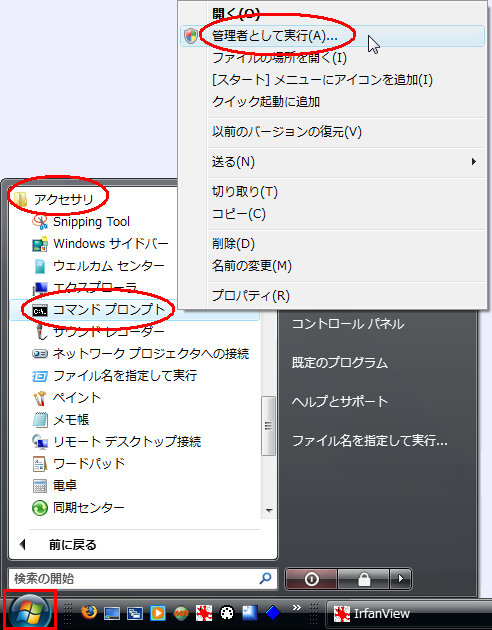
-
ユーザーアカウント制御が働くので、「続行」 を選択します。
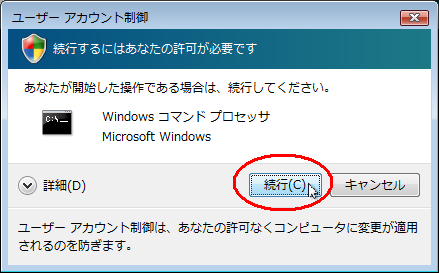
すると、コマンド プロンプトが 「管理者:コマンド プロンプト」 として起動します。

-
画面上に 「MidiYokeSetup.msi」 を表示して (「MidiYokeSetup.msi」 を保存したフォルダを開いて) 、「MidiYokeSetup.msi」 を 「Shift を押しながら 右クリック」 して、「パスとしてコピー」 を選択します。
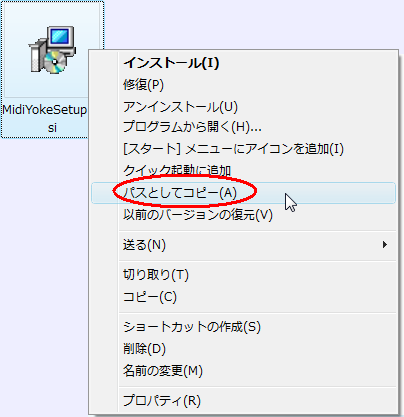
-
「管理者:コマンド プロンプト」 で 「右クリック → 貼り付け」 して、「MidiYokeSetup.msi」 のパスを貼り付けます。
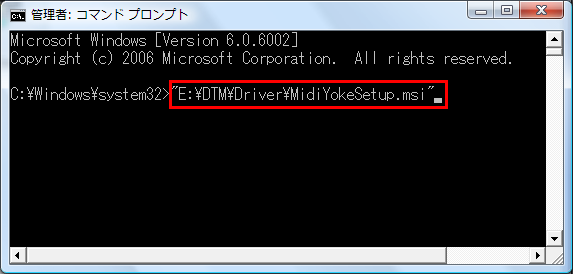
※ パスは環境 (「MidiYokeSetup.msi」 を保存したフォルダ) によって異なります。
- キーボードの 「Enter」 キーを押すと、MIDI Yoke のインストーラーが起動しますので、指示に従ってインストールします。
- 念のため、Windows を再起動します。
-
Domino を起動して、「環境設定 → MIDI-OUT」 で 「MIDI OUT デバイス」 が増えていることを確認します。
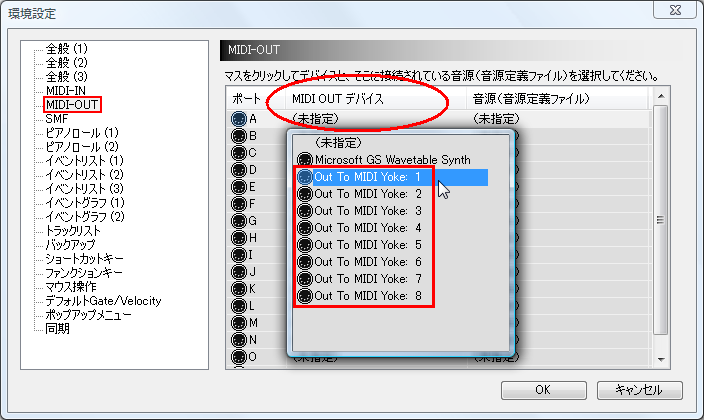
【デバイスが増えていない場合】
たまに増えていない (インストールに失敗している?) ことがあります。
その場合は、「スタート → コントロールパネル → プログラムと機能」 で MIDI Yoke をアンインストールして、Windows を再起動してから、もう一度インストールし直してみて下さい。
Windows 7
まずは、Windows Vista の方法 でインストールしてみて下さい。
インストールに失敗する場合は、次のような情報がありますので、確認して下さい。
MIDI Yokeはソフトウェア間で仮想的MIDI接続させるためのもので、ReWire対応していないソフトウェアでも似たことができるので、重宝するドライバソフトとして有名。ただ、ちょっと古いソフトであるだめにWindows 7には正式対応しておらず、インストーラを起動しても、うまくいかなかった。試しに、右クリックして「互換性のトラブルシューティング」を選択し、「バージョンチェックをスキップ」してみたところ、うまくいった。
【藤本健のDigital Audio Laboratory】第424回:iPad用のおすすめDTMアプリをレビュー -AV Watch
より
接続の例
MIDI-IN と MIDI-OUT のどちらを設定するのか、という話なのですが、MIDI信号の向きを考えると分かります。
「MIDI-IN が入り口」 で、「MIDI-OUT が出口」 です。

例えば、↑ の画像の場合は、「Domino から出た MIDI信号 が、VST に対応しているソフトに 入っている」 わけです。
したがって、「Domino の MIDI-OUT」 と 「VST に対応しているソフトの MIDI-IN」 を接続します。
【Domino上で DAW の音源を鳴らしたい場合】
「Domino上で右クリックする」 と、「DAW 上の音源が鳴る」 ようにしたいわけです。
つまり、MIDI信号の流れを 「Domino → DAW」 にします。
- Domino
- 「音を鳴らしてくれ〜」
- DAW
- 「あいよ〜」
という感じですね。
よって、接続は 「Domino の MIDI-OUT」 → 「DAW の MIDI-IN」 となります。
両者の 仮想MIDIケーブル の番号を一致させて下さい。
【例:1】
- Domino
- Out To MIDI Yoke: 1
- DAW
- In From MIDI Yoke: 1
【例:2】
- Domino
- Out To MIDI Yoke: 3
- DAW
- In From MIDI Yoke: 3
【例:3】
- Domino
- Maple Midi Out:Port 2
- DAW
- Maple Midi In:Port 2
こんな感じで両者の 「仮想MIDIケーブル の番号」 を一致させると、「Domino の MIDI-OUT」 と 「DAW の MIDI-IN」 が接続されて、MIDI信号が 「Domino → DAW」 と流れるようになります。
FAQ
MIDI Yoke は Windows 7 で使えますか?
- Q. Windows 7 で 「MidiYokeSetup.msi」 をダブルクリックしてインストールしたのですが、認識されません。Windows 7 では使えないのでしょうか?
-
A.
使えるという報告があります。
Windows 7 の方法 を試してみて下さい。
MIDI Yoke は 64bit版 の OS で使えますか?
- Q. MIDI Yoke は 64bit版 の OS で使えますか?
-
A.
64bit版 の OS でも、32bit版のアプリケーションに対しては使えます。
【例】
- Domino
- VSTHost x86版
- 32bit版の Cubase
- 32bit版の SONAR
など。
これらのような 32bit版のアプリケーションに対しては使えます。
64bit版のアプリケーションに対しては使えません。…たぶん。
【例】
- VSTHost x64版
- 64bit版の Cubase
- 64bit版の SONAR
など。
これらのような 64bit版のアプリケーションでは、MIDI Yoke は認識されません。
サイト名 : 初心者になるための耳コピMIDI講座
管理人 : 逃亡者
連絡先 : メールフォーム
